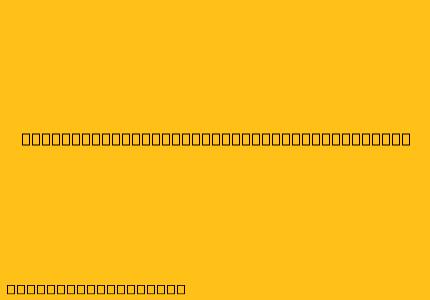Cara Menggunakan Kursor dengan Keyboard
Meskipun menggunakan mouse adalah cara yang paling umum untuk mengontrol kursor pada komputer, kamu juga bisa mengendalikannya dengan keyboard. Ini bisa sangat berguna jika mouse kamu rusak atau tidak berfungsi, atau jika kamu lebih suka menggunakan keyboard untuk tugas-tugas tertentu.
Berikut adalah beberapa cara untuk menggunakan keyboard untuk mengontrol kursor:
Tombol Arah
Tombol arah (atas, bawah, kanan, kiri) adalah cara paling dasar untuk memindahkan kursor. Setiap kali kamu menekan salah satu tombol, kursor akan bergerak satu langkah ke arah yang dipilih.
Tombol Page Up dan Page Down
Tombol Page Up dan Page Down menggulir halaman ke atas atau ke bawah. Ini berguna untuk memindahkan kursor secara cepat melalui dokumen panjang atau halaman web.
Tombol Home dan End
Tombol Home akan memindahkan kursor ke awal baris, sementara Tombol End akan memindahkan kursor ke akhir baris.
Kombinasi Tombol Ctrl
Beberapa kombinasi tombol Ctrl juga dapat digunakan untuk mengontrol kursor:
- Ctrl + Home: Memindahkan kursor ke awal dokumen.
- Ctrl + End: Memindahkan kursor ke akhir dokumen.
- Ctrl + Page Up: Menggulir ke halaman sebelumnya.
- Ctrl + Page Down: Menggulir ke halaman berikutnya.
Tombol Tab
Tombol Tab berfungsi untuk berpindah antara elemen pada halaman, seperti formulir, menu, atau link.
Menggunakan Pintasan Keyboard
Beberapa program memiliki pintasan keyboard khusus yang dapat digunakan untuk mengontrol kursor. Misalnya, di Microsoft Word, kamu dapat menggunakan Ctrl + A untuk memilih semua teks, Ctrl + C untuk menyalin, dan Ctrl + V untuk menempel.
Program Asisten Kursor
Ada beberapa program asisten kursor yang tersedia yang dapat membantu kamu mengontrol kursor dengan keyboard. Program ini biasanya dirancang untuk orang-orang yang mengalami kesulitan menggunakan mouse.
Menyesuaikan Pengaturan Keyboard
Kamu dapat menyesuaikan pengaturan keyboard kamu untuk meningkatkan kenyamanan dan kecepatan saat menggunakannya untuk mengontrol kursor. Misalnya, kamu dapat mengubah kecepatan kursor, mengaktifkan fitur klik tunggal, atau mengubah penempatan tombol.
Dengan mempelajari berbagai cara untuk menggunakan keyboard untuk mengontrol kursor, kamu dapat meningkatkan produktivitas dan efisiensi kerja kamu di komputer.